Mac如何使用屏幕定時截圖功能?Mac使用屏幕定時截圖功能步驟。最近有使用Mac的用戶詢問小編Mac如何使用屏幕定時截圖功能,那么小編現在在這里分享一下Mac使用屏幕定時截圖功能步驟,有需要的伙伴不要錯過哦!
Mac如何使用屏幕定時截圖功能?

如果你還沒有知道這個技巧的話,那么今天我們就來一同學習吧,當一般的截圖方式如果無法實現你的目標的時候,那么不妨試試屏幕定時截圖。要實現屏幕定時截圖,你首先需要使用較為冷門的系統工具“抓圖”。
Mac使用屏幕定時截圖功能步驟:
1.運行 Mac 上的“抓圖”。

2.在菜單欄中,找到“捕捉”-“屏幕定時”。又或者直接按下快捷鍵 Shift+Command+Z。
3.然后屏幕上會出現一個窗口,并告知你“抓圖”將在啟動定時器后 10 秒鐘捕捉屏幕。然后點擊“啟動定時器”按鈕。

4.然后開始進入等待時間,圖中的時鐘圖標將會逐漸被紅色填滿,全都變紅的時候,定時器的時間就走完了。
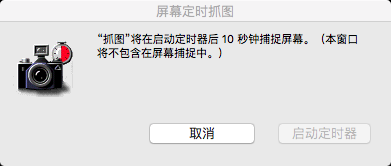
5.系統便會幫你截取整個屏幕的截圖,隨后保存到要保存的位置即可。






